Osszuk a partíciókat, törölje a partíciót a merevlemezen
A bontást a merevlemezt jelenti a teremtés egyetlen fizikai meghajtó logikusabb, amelyek által meghatározott operációs rendszer külön fizikai meghajtók.
Mit csinál?
Home Security, a tőkeösszeg a vírus támadások, amelyek kifejezetten a rendszer meghajtón, ahol az operációs rendszer általában telepítve.
Ha újra kell telepítenie az OC, a „C” meghajtóként Bude van formázva, ami azt jelenti, hogy az összes adat, hogy el fog veszni.
De nem minden felhasználó elfogadja, hogy szükség van a tét ki „merevlemez” a szakaszok, ahol sok vita erről, véleménye megoszlik az interneten.
De a célja ennek a cikknek nem erőltetni a személyes véleménye, hanem megmutatni hogyan oszlik merevlemez, és hogy szükséges-e, hogy megoldja ez minden ember a maga számára.
Én csak hozzá, hogy két lemez az egyik, amelyben a rendszer, másrészt az összes fájlom: fotók, zene, játékok, stb nyújt kényelmet és sorrendben a számítógépen.
Hogyan kell osztani a merevlemezen
Ehhez használja az alapvető hasznosságát Windows rendszert.
A Start menüben vagy asztali közvetlen a kurzort a számítógépen való jobb kattintással. A helyi menüben válassza a Kezelés lap.
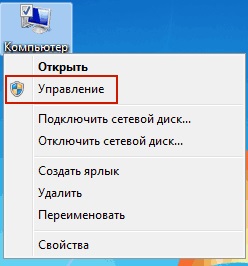
A megnyíló ablakban megtalálja a Disk Management.
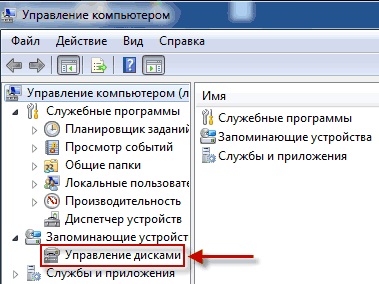
A következő ablakban látjuk az összes meghajtót, amely a számítógépen, beleértve az irodai, amelyek nem a felhasználó által használt, általában rejtve.
Megmutatom példát, hogy valaki más lehet minden esetben nem figyelni rájuk, és jobb klikk a „C” meghajtóként a helyi menüből válassza a Kötet zsugorítása.
Lásd még: Hogyan kell kikapcsolni onedrive Windows 10

Megvárjuk egy ideig, amíg a tömörítése kerül sor, és a meghatározása a rendelkezésre álló teret.
Ez hozza létre egy ablak, ahol ki kell választani a méretet választottam, például 1500 MB, ami egyenlő körülbelül 1,5 GB, majd nyomja meg a squeeze. Hagyja a „C” mintegy 100 gigabájt, feltéve, ha semmi van telepítve a rendszer meghajtón. (Megjegyzés mérete van megadva MB, 1 GB = 1024 MB)

Ezután én megtartotta volna a terület mérete 1,46 GB. Ha rákattint a jobb egér választom válassza az „Új egyszerű kötet”.
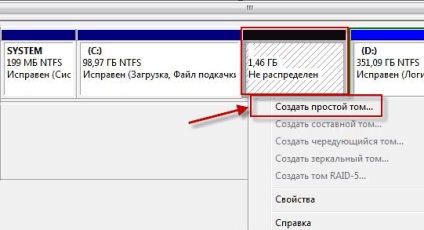
Itt, csak kattintson a Tovább gombra.
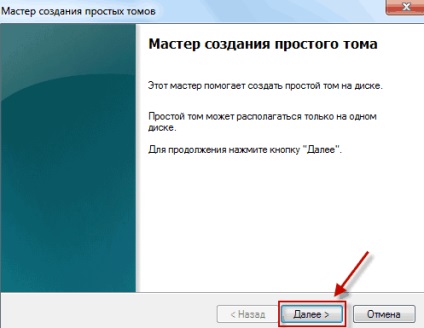
Itt is, hagyjuk mindent úgy, ahogy van, kattintson a Tovább gombra.
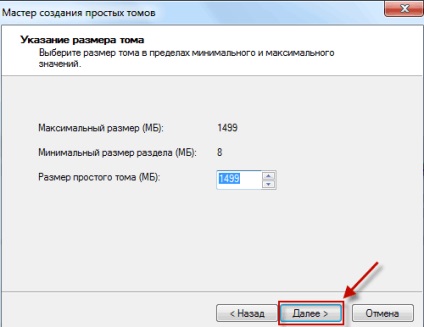
Mi hozzá olyan levél, Next.
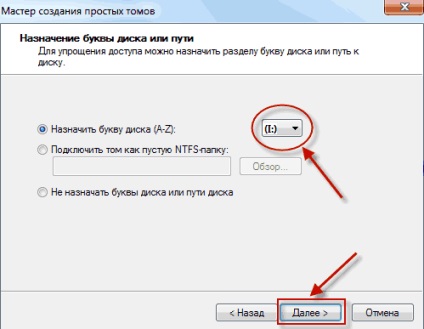
Itt hagyjuk mindent úgy, ahogy van.
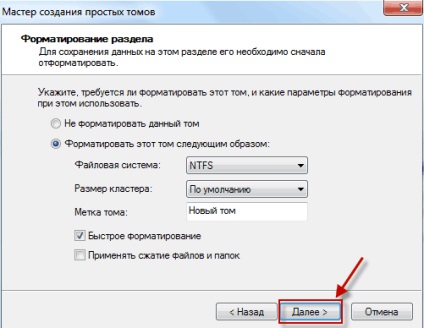
Az eljárás befejezéséhez kattintson a Befejezés gombra.
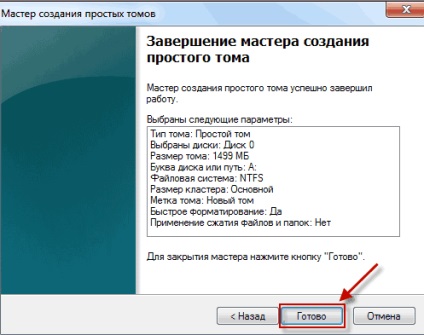
És végül, az új kötet létrehozása!
Mi megy a számítógép, és nézd meg a rendelkezésre álló új lemezt. Ha ez nincs, akkor meg kell jelennie az újraindítás után.

Hogyan lehet törölni a partíciót a merevlemezen?

Tudta, hogyan kell osztani a merevlemezt a szakaszok, mi magyarázza fordított az eltávolítási folyamatot. Mivel én már vezetni „C” osztották előtt, és egy másik, nem kellek, akkor én is távolítsa el.
Menj vissza a Számítógép-kezelés programban kattintson jobb gombbal a Lemez létrehozása, a pop-up ablak, válassza ki a Delete Volume fület.
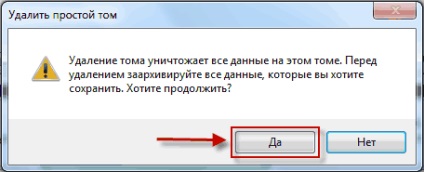
Most a jobb gombbal a lemezen a „C”, válassza a Kötet kiterjesztése fülre.
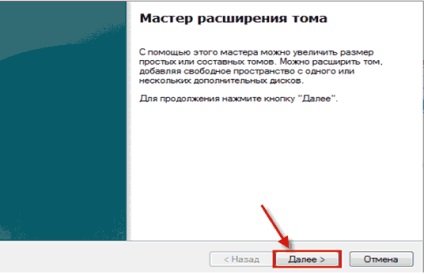
Semmi sem változik, csak kattintson a Tovább gombra.
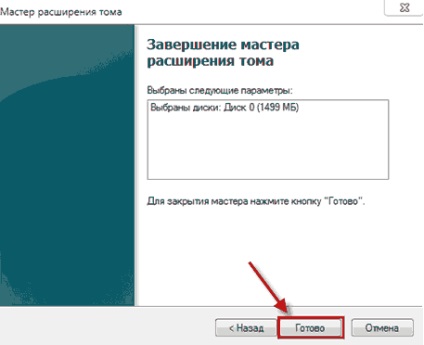
Ez minden pár lépésre vissza az eredeti állapotába!
Mint látható, semmi bonyolult, osztható a partíciókat képes bármely felhasználó anélkül, hogy külső segítséget, valamint fordított az egésznek.
Valerij Semenov, moikomputer.ru